Skelbimas
IFTTT yra puikus būdas automatizuoti kasdienius procesus kompiuteryje, telefone ir išmaniuosiuose namuose. Tačiau jo pagrindinis funkcionalumas yra šiek tiek ribotas. Yra būdas sukurti sudėtingesnes IFTTT programėles, kurios veikia tik tam tikromis sąlygomis.
Parodysime jums, kaip naudojant parinktį, vadinamą Filtrai IFTTT kūrėjų platformoje.
Kas yra IFTTT filtrai?
Galite žinoti Jei tai, tada tai Svarbiausias IFTTT vadovas: naudokite galingiausią žiniatinklio įrankį kaip „Pro“Jei tai tada, taip pat žinomas kaip IFTTT, yra nemokama internetinė paslauga, skirta jūsų programoms ir įrenginiams veikti kartu. Nežinote, kaip sukurti savo programėlę? Vykdykite kartu su šiuo vadovu. Skaityti daugiau kaip mėgstamiausia paslauga tarp sumanių ir organizuotų žmonių. Tai leidžia susieti skirtingas paslaugas į vieną sąskaitą. Tada galite suaktyvinti vienos sąskaitos veiksmus, remdamiesi kitos sąskaitos įvestimis.
Pavyzdžiui, galite naudoti IFTTT jūsų „Android“ telefone atsiųsti sau el. laišką, kai gausite SMS. Arba galite automatiškai registruoti savo telefono skambučius į savo kalendorių. Galite susieti tokias paslaugas kaip „Twitter“, „Facebook“, „Sonos“, RSS tiekimą, orų informaciją, „Pushbullet“ ir daugelį kitų.
Pagrindinė IFTTT versija, kuria naudojasi dauguma žmonių, yra paprasta. Jis turi trigerį - „jei taiPareiškimas - po kurio pateiktas ieškinys - „tada taiPareiškimas.
Bet kartais norisi lankstesnio sprendimo. Galite norėti, kad veiksmas „tada tai“ būtų suveikiamas tik tam tikrose situacijose. Tokiu atveju galite naudoti išplėstinę IFTTT funkciją, vadinamą Filtrai.
Kaip nustatyti IFTTT filtrus
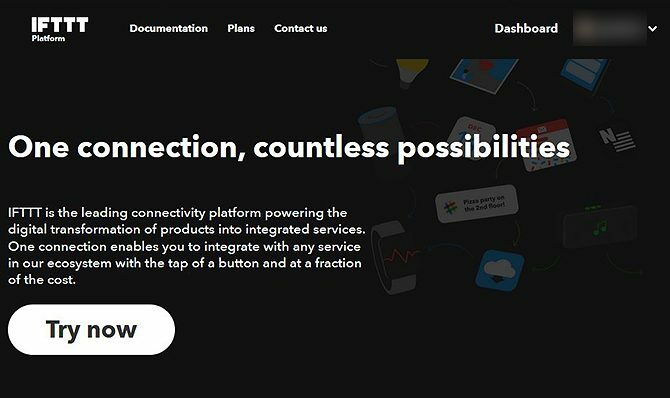
Norėdami pradėti naudoti filtrus, turite kreiptis į IFTTT platforma svetainė. Tai svetainė kūrėjams, norintiems naudotis IFTTT. Tačiau net jei esate tik įprastas vartotojas, vis tiek galite naudotis čia esančiomis funkcijomis.
Norėdami pradėti, spustelėkite Prietaisų skydelis viršuje dešinėje.
Tai nuves jus į jūsų Privačios programėlės skiltis, kurioje galite pamatyti visas jau sukurtas pažangias programėles.
Norėdami nustatyti naują programėlę naudodami filtrus, spustelėkite Nauja programėlė viršuje dešinėje. Tai nuves jus į Sukurkite naują programėlę puslapis.
Sukuriama nauja programėlė IFTTT filtrų įtraukimui
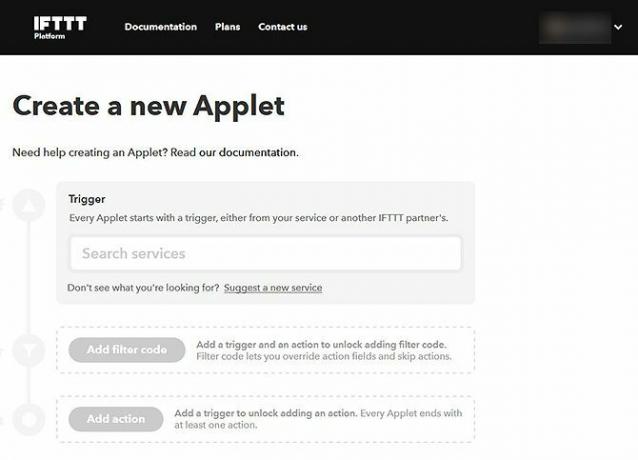
Mes paaiškinsime, kaip sukurti programėlę su filtrais ir pavyzdžiu. Tarkime, kad turite „Android“ telefoną ir norite, kad programėlė būtų paleista, kai grįžtate namo.
1 žingsnis: Pasirinkite savo trigerį
- Spustelėkite Paieškos paslaugos dėžutė ir rasti „Android“ įrenginys.
- Pasirinkite konkretų trigerį iš Prašome pasirinkti išskleidžiamasis meniu.
- Pasirinkite Prisijungiama prie konkretaus „Wi-Fi“ tinklo.
- Dabar pažvelk į Lauko etiketė skiltyje įveskite mūsų namų „Wi-Fi“ tinklo pavadinimą Vertė laukas.
2 veiksmas: prieš pradėdami taikyti filtrus, pasirinkite veiksmą
Šiame pavyzdyje mes turėsime, kad mūsų „Sonos“ garsiakalbis grotų muziką, kai grįšime namo.
- Spustelėkite Pridėti veiksmą.
- Eik į Paieškos paslaugos langelį ir pasirinkite Sonos.
- Nuo Prašome pasirinkti išskleidžiamasis meniu, pasirinkite Groti Mėgstamiausi. Mes išsirinksime, kurį mėgstamiausią žaisti vėliau. Taigi kol kas palikite variantus Kokį mėgstamiausią norite žaisti? ir Kur norite žaisti? nustatytas į Vartotojas gali jį pritaikyti.
- Eikite į priekį ir pridėkite visus filtrus Pridėti filtro kodą skyrius. Žemiau rasite daugiau informacijos apie tai, kaip naudoti filtrus.
- Kai viskas bus padaryta, tiesiog pridėkite Programėlės pavadinimas ir Programėlės aprašymas apačioje, tada pasirinkite Sutaupyti.
- Pamatysite Sukurta programėlė reklaminė juosta, kai viskas bus padaryta.
3 veiksmas: pradėkite naudoti naują programėlę
- Eik į Prietaisų skydelis o paskui į tavo Privačios programėlės. Čia matysite išsaugotą naują programėlę.
- Spustelėkite jį parodyti parinktis naujame lange.
- Spustelėkite Prisijungti pradėti naudoti programėlę ir įveskite savo vertybes, tokias kaip „Sonos“ mėgstamiausias, kurį norite išgirsti grįžę namo ir kurioje vietoje turėtų groti muzika.
- Pataikė Sutaupyti ir jūsų naujoji programėlė yra paruošta naudoti.
Kaip naudoti IFTTT filtrus
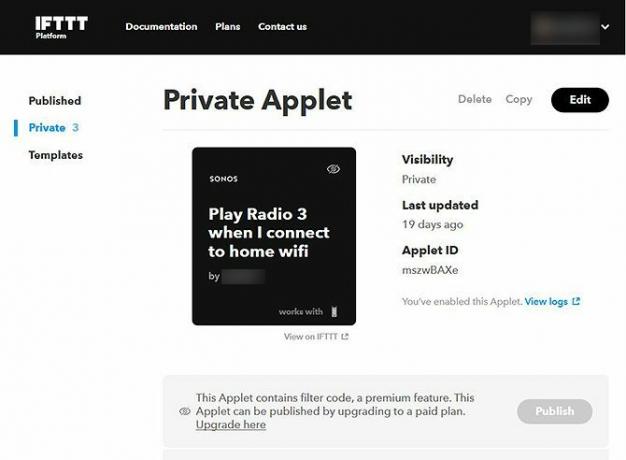
Dabar jūs žinote, kur pridėti IFTTT filtrus. Pradėkime žiūrėti filtro kodą.
Filtrai naudoja „JavaScript“, kurie veikia, kai įjungiama programėlė. „JavaScript“ gali pasiekti duomenis apie aktyviklį ir metaduomenis, tokius kaip dabartinis laikas. Tai reiškia, kad filtrus galite naudoti skirtingais būdais, priklausomai nuo pasirinkto trigerio.
Pažiūrėsime į du skirtingus filtro kodo pavyzdžius.
1. IFTTT filtras, skirtas paleisti programėlę tik dienos metu
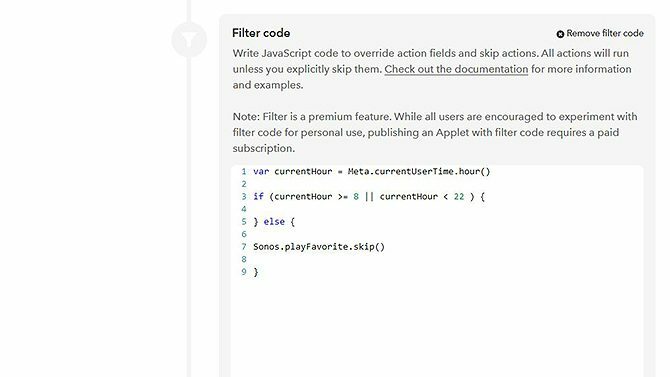
Aukščiau pateiktame pavyzdyje programėlė groja muziką per „Sonos“ sistemą, kai tik grįžtate namo, o įrenginys prisijungia prie namų „Wi-Fi“.
Bet galbūt jūs norite apriboti šią programėlę, kad ji veiktų tik dienos metu. Jei grįžote namo vėlai vakare, nenorite įjungti jokios muzikos ir trikdyti mūsų kaimynų.
Norėdami apriboti programėlių veikimo valandas, galime naudoti šį filtro kodą:
var currentHour = Meta.currentUserTime.hour () if (currentHour> = 8 || currentHour <22) { } Kitas {„Sonos.playFavorite.skip“) }Čia paaiškinta, ką reiškia šis kodas:
Pirmoje eilutėje nurodoma sistemai patikrinti, koks yra dabartinis laikas vartotojo laiko juostoje. Antroje eilutėje sakoma, kad jei dabartinis laikas yra po 8 ryto ir iki 22:00, programėlė turėtų veikti. Trečioji ir ketvirtoji eilutės sako, kad jei laikas yra prieš 8 ryto ir po 22 valandos, programėlė turėtų praleisti veiksmą, o ne žaisti mėgstamiausius.
2. IFTTT filtras, norint pakeisti šviesą į atsitiktinę spalvą
Viduje IFTTT filtro dokumentacija, taip pat yra pavyzdys, kaip į veiksmus įtraukti atsitiktinį elementą. Pvz., Šis kodas išsiųs jūsų „Lifx“ lemputes į atsitiktinių spalvų spalvas iš jūsų pateiktų parinkčių sąrašo.
var colors = ["# FF8400", "# FF0000", "# 15FF00", "# FF00D4", "# 00D4FF", "# 003CFF"] var indeksas = „Math.floor“ ((„Math.random () * spalvos.svoris)) „Lifx.color.setAdvancedOptions“ ('spalva:' + spalvos [rodyklė] + '; ryškumas: 1; trukmė: 12 ')Čia pirmoje eilutėje pateikiamos skirtingos spalvos, kurias norite įtraukti į atsitiktinį pasukimą. Antroje eilutėje pasirenkama atsitiktinė vertė iš to sąrašo. Trečioji eilutė nustato „Lifx“ lemputes tokios spalvos.
IFTTT filtrų apribojimai
Turėtumėte žinoti keletą IFTTT programėlių su filtrais apribojimų.
Pirma, kiekvienas gali sukurti programėlę naudodamas filtrus. Tačiau programėles su filtrais galite publikuoti tik tada, jei turite mokamą IFTTT sąskaitą. Jei nenorite mokėti, vis tiek galite naudoti filtruotas programėles savo sąskaitoje. Tiesiog negalėsite jų paskelbti ir dalytis jais su kitais.
Antra, jei norite pridėti sudėtingesnių filtrų, tai įmanoma, tačiau jūs turite žinoti „JavaScript“. Jei dar nežinote šios kalbos, yra keli internetiniai „Udemy“ kursai, skirti išmokti „JavaScript“, kuriuos mes rekomendavome mūsų svetainėje.
Norėdami sukurti protingas IFTTT programėles, naudokite filtrus
Naudodamiesi IFTTT platformos skyriuje esančiais filtrais, kiekvienas gali sukurti sudėtingas programėles, kad atliktų sudėtingesnes funkcijas. Mums patinka IFTTT, bet jei jūs ieškote panašios paslaugos su skirtingais variantais, galbūt jus tai domins IFTTT alternatyvos, apie kurias dar negirdėjote 7 IFTTT alternatyvos, apie kurias galbūt negirdėjoteIFTTT yra nemokama ir populiari. Kaip automatikos įrankis, tai nėra vienintelis žaidimas mieste. Pažvelkime į septynias galingas IFTTT alternatyvas. Skaityti daugiau .
Georgina yra mokslo ir technologijų rašytoja, gyvenanti Berlyne ir turinti psichologijos daktaro laipsnį. Kai ji nerašo, ji paprastai būna sutinkama su kompiuteriu ar važinėjama dviračiu, o daugiau jos rašymų galite pamatyti georginatorbet.com.


